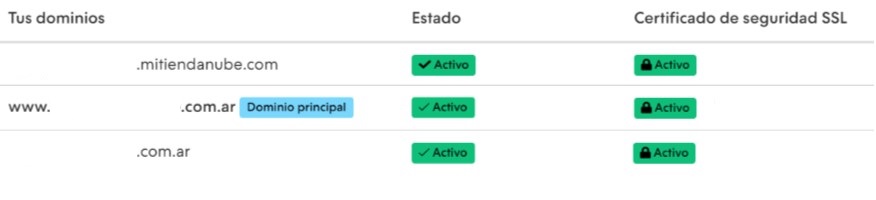Table of Contents
¿Qué es y para qué sirve el certificado de seguridad?Activación del certificado de seguridad SSLPara activar el certificado de seguridad SSL, primero es necesario que tu dominio propio esté vinculado correctamente con tu Tiendanube. En caso contrario, el certificado no se va a poder activar.
Tené en cuenta que:
- En Tiendanube, el certificado de seguridad SSL está incluido en todos los planes y tiendas de forma gratuita. No es posible usar un SSL de plataformas externas
- El certificado se brinda tanto para tiendas con dominio propio, como para las que usan el subdominio de Tiendanube (con ".mitiendanube.com", para los que se activa automáticamente).
Por eso, en este tutorial, te contamos cómo activar el certificado de seguridad SSL en caso de que tengas un dominio propio en tu tienda.
¿Qué es y para qué sirve el certificado de seguridad?
Ver información
Este certificado sirve para dar más confianza a tus clientes, ya que garantiza que tu tienda es 100% segura para navegar e ingresar datos personales.
Esto se muestra tanto en la URL, que empieza con https://, como en el navegador, que suele colocar un símbolo "🔒" cuando la página es segura.

Además, el proceso de checkout (o proceso de compra) de todas las tiendas, con o sin dominio propio, es 100% seguro y tiene el certificado SSL. Esto significa que cuando un cliente llega al checkout de tu tienda donde tiene que ingresar sus datos, la URL se modifica a "https://checkout.tiendanube.com".
Activación del certificado de seguridad SSL
Para que se active el certificado SSL para tu dominio propio, primero se deben configurar los registros necesarios y agregar el dominio en el administrador de tu tienda.
Podés encontrar los tutoriales con los pasos generales y los específicos para las principales plataformas en nuestra sección:
📁 Configuración del dominio propio
Una vez hecho eso, para que se active el certificado de seguridad, debés volver a ingresar a la sección Configuraciones > Dominios y refrescar la página hasta que el estado del dominio y su certificado de seguridad se muestren como "Activo".
Tené en cuenta que la configuración de los registros puede tardar hasta 24hs en impactar correctamente. Por eso, si el estado no se actualiza inmediatamente, te sugerimos volver a actualizar la página unas horas después.
Acá, podés ver un ejemplo de los diferentes estados del dominio y certificado:
- Comprobando estado
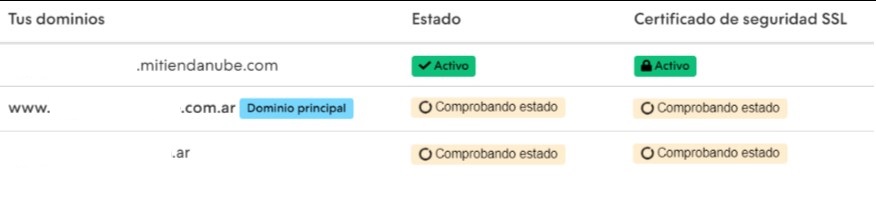
- Activando certificado de seguridad
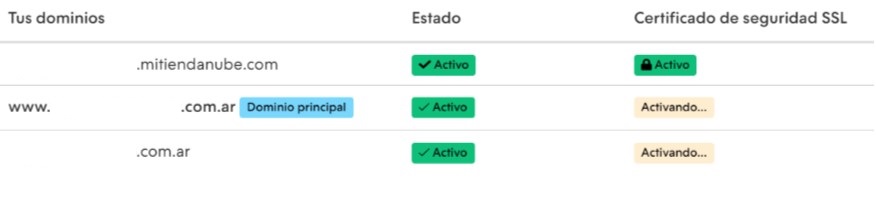
- Dominio y certificado activados